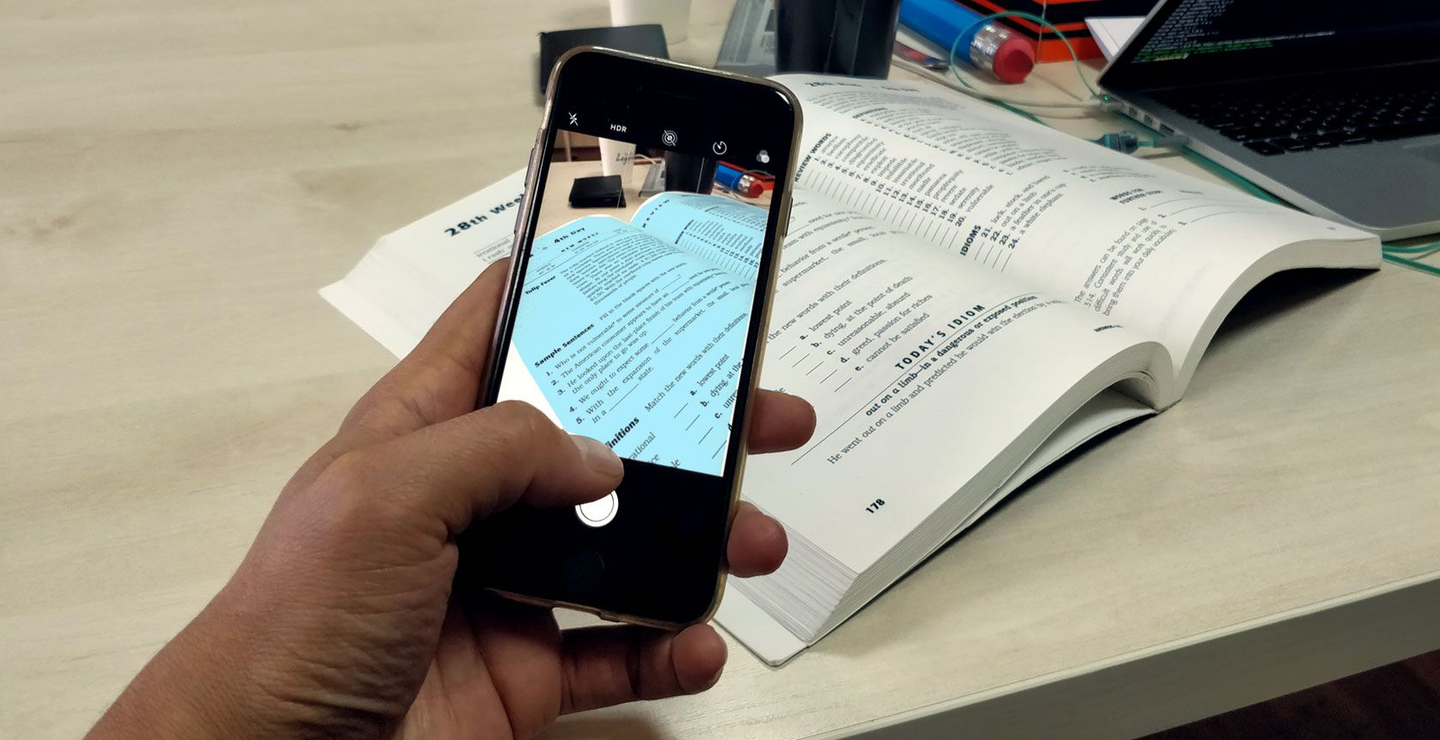
اسکنر همیشه همراه شما
آیا تا به حال نیاز داشته اید که یک سند را سریعاً اسکن کرده و به صورت دیجیتال ذخیره کنید؟ یا شاید نیاز به استخراج متن از یک عکس دارید؟ خوشبختانه، گوشی های هوشمند می توانند به عنوان یک اسکنر عمل کنند و حتی متن های موجود در تصاویر را به متن قابل ویرایش تبدیل کنند. در اینجا چند ترفند برای استفاده از گوشی به عنوان اسکنر و تبدیل تصاویر به متن آورده شده است.
استفاده از اپلیکیشن Google Drive برای اسکن اسناد
گوگل درایو دارای قابلیت اسکن اسناد است که به شما اجازه می دهد از اسناد خود عکس بگیرید و آن ها را به فایل PDF تبدیل کنید.
1. Google Drive را باز کنید.
2. روی دکمه + در گوشه پایین راست بزنید و گزینه Scan را انتخاب کنید.
3. از سند خود عکس بگیرید.
4. پس از اسکن، فایل را ذخیره کرده و به راحتی به آن دسترسی خواهید داشت.
این ویژگی به شما کمک می کند اسناد را به سرعت اسکن کرده و به صورت دیجیتال ذخیره کنید.
استفاده از اپلیکیشن Adobe Scan برای تبدیل تصویر به متن
Adobe Scan یکی از بهترین اپلیکیشن ها برای اسکن اسناد و تبدیل تصاویر به متن است. این اپلیکیشن از تکنولوژی OCR (شناسایی کاراکترهای نوری) استفاده می کند تا متن را از تصاویر استخراج کند.
1. اپلیکیشن Adobe Scan را از Google Play یا App Store دانلود کنید.
2. پس از باز کردن اپلیکیشن، دکمه اسکن را فشار داده و از سند یا عکس خود بگیرید.
3. اپلیکیشن به طور خودکار متن را شناسایی و استخراج می کند.
4. می توانید فایل های PDF با متن قابل ویرایش را ذخیره کرده یا به اشتراک بگذارید.
استفاده از اپلیکیشن Text Scanner برای استخراج متن از تصاویر
اگر نیاز به استخراج متن از تصاویر خاص دارید، اپلیکیشن Text Scanner می تواند کمک زیادی کند. این برنامه به شما امکان می دهد هر متنی که در تصویر وجود دارد را به راحتی استخراج کنید.
1. اپلیکیشن Text Scanner را از فروشگاه دانلود کنید.
2. عکس موردنظر خود را از گالری انتخاب کرده یا از جدیدترین سند عکس بگیرید.
3. برنامه به طور خودکار متن را شناسایی کرده و به شما اجازه می دهد تا آن را کپی یا ویرایش کنید.
تبدیل عکس های دست نویس به متن
اگر تصویر شما شامل یادداشت های دست نویس است، نگران نباشید. با استفاده از قابلیت OCR اپلیکیشن هایی مانند Google Keep، می توانید متن دست نویس را به متن تایپ شده تبدیل کنید.
1. تصویر دست نویس خود را در Google Keep بارگذاری کنید.
2. پس از افزودن تصویر، گزینه Grab Image Text را انتخاب کنید.
3. متن شناسایی شده به صورت خودکار استخراج و در اختیار شما قرار می گیرد.
ذخیره و به اشتراک گذاری اسناد اسکن شده
پس از اسکن یا استخراج متن از یک تصویر، می توانید فایل های خود را در Google Drive، Dropbox یا دیگر سرویس های ذخیره سازی ابری ذخیره کرده و به راحتی با دیگران به اشتراک بگذارید.
اسکنر همیشه همراه شماست
گوشی شما می تواند به راحتی به یک اسکنر و ابزار تبدیل متن تبدیل شود. با استفاده از این ترفندها، می توانید از گوشی خود برای اسکن اسناد، استخراج متن و ذخیره یا به اشتراک گذاری آن ها استفاده کنید. این ویژگی ها نه تنها کارایی گوشی شما را افزایش می دهند، بلکه به شما کمک می کنند تا اسناد خود را به شیوه ای دیجیتالی مدیریت کنید.




ثبت یک نظر